Nueva experiencia web
Descubre nuestros modelos 3D directamente en tu navegador
Dolor
Ilustra y anima puntos de dolor en el modelo
Función para iPad, Mac y Windows
SALTAR A LA CATEGORÍA
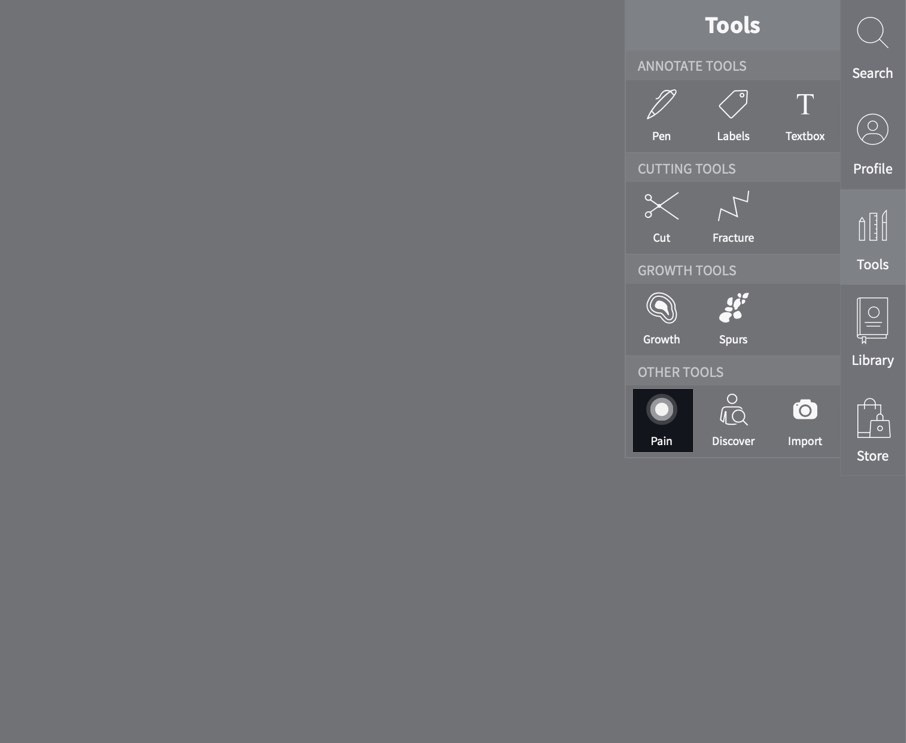
Acceder a dolor
Para empezar a añadir puntos de dolor, selecciona Herramientas en el menú principal, y selecciona Dolor dentro de ese menú.ENLACE A ESTE PASO
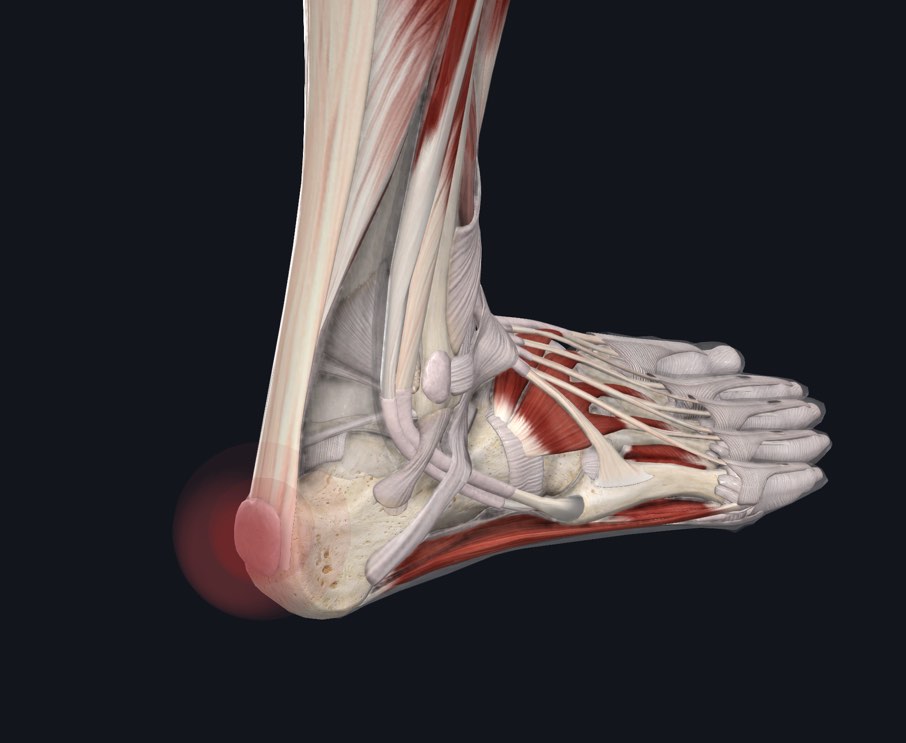
Uso de la esfera del dolor
Por defecto, la esfera de dolor está seleccionada. Para añadir un punto de dolor, pulsa y arrastra sobre el modelo. El dolor se centrará alrededor del punto donde empieces a arrastrar, y se expandirá hasta la distancia que arrastres.ENLACE A ESTE PASO
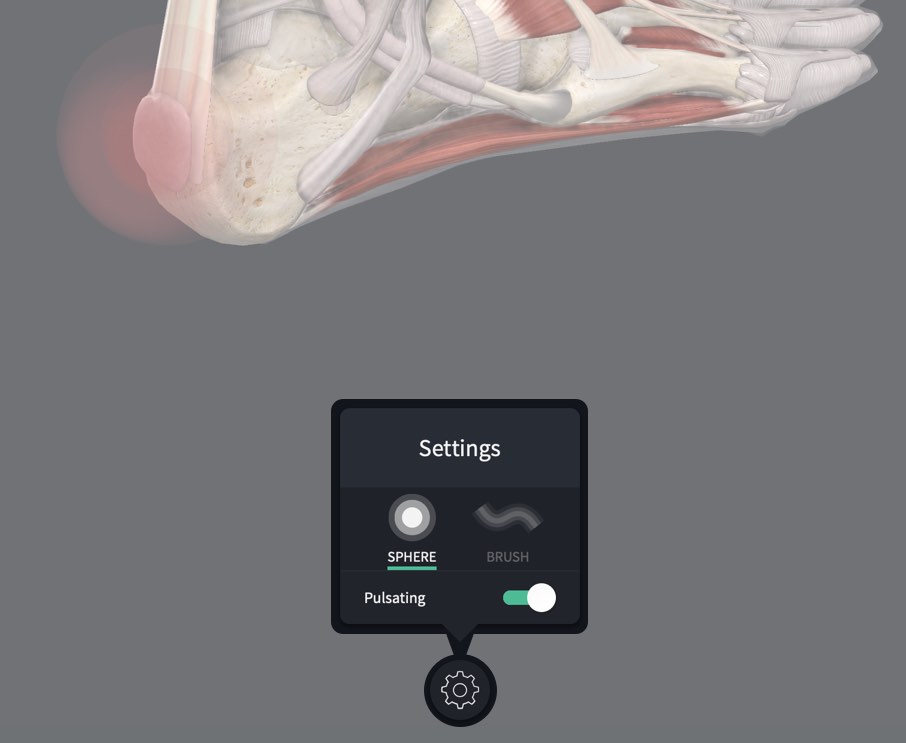
Ajustes del dolor
Accede a los ajustes de dolor tocando el botón situado en el centro de la parte inferior de la pantalla. En los ajustes puedes elegir si tus puntos de dolor deben animarse con un movimiento pulsante o quedarse quietos.ENLACE A ESTE PASO
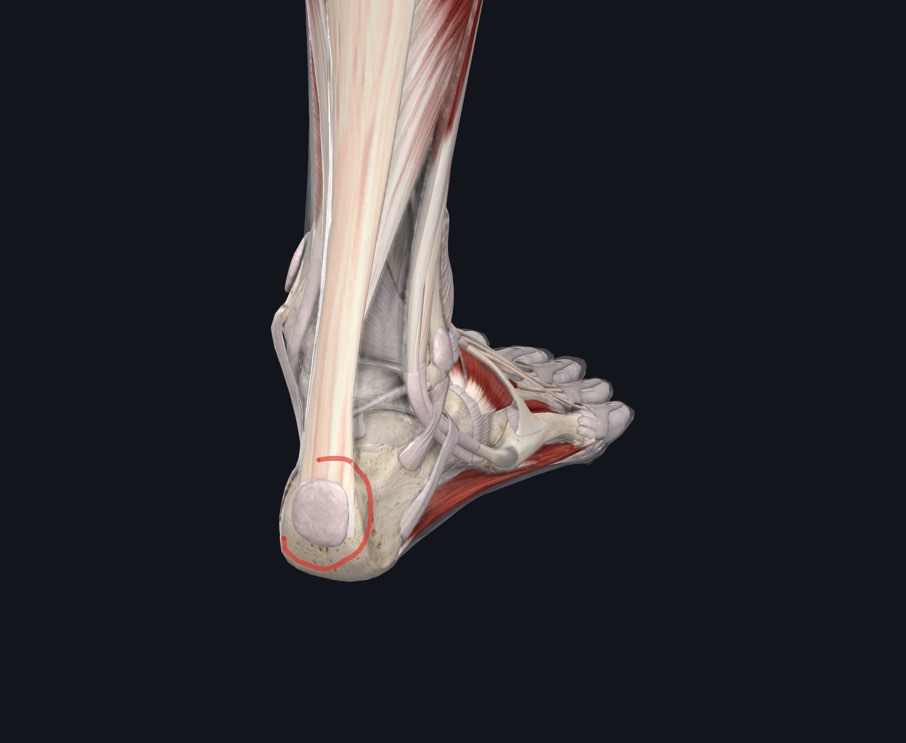
Pincel para el dolor
El pincel de dolor te permite dibujar alrededor de un área irregular, y crear un punto de dolor para ese área. Selecciona la opción de pincel en el panel de ajustes y, a continuación, dibuja alrededor del área en el modelo.ENLACE A ESTE PASO
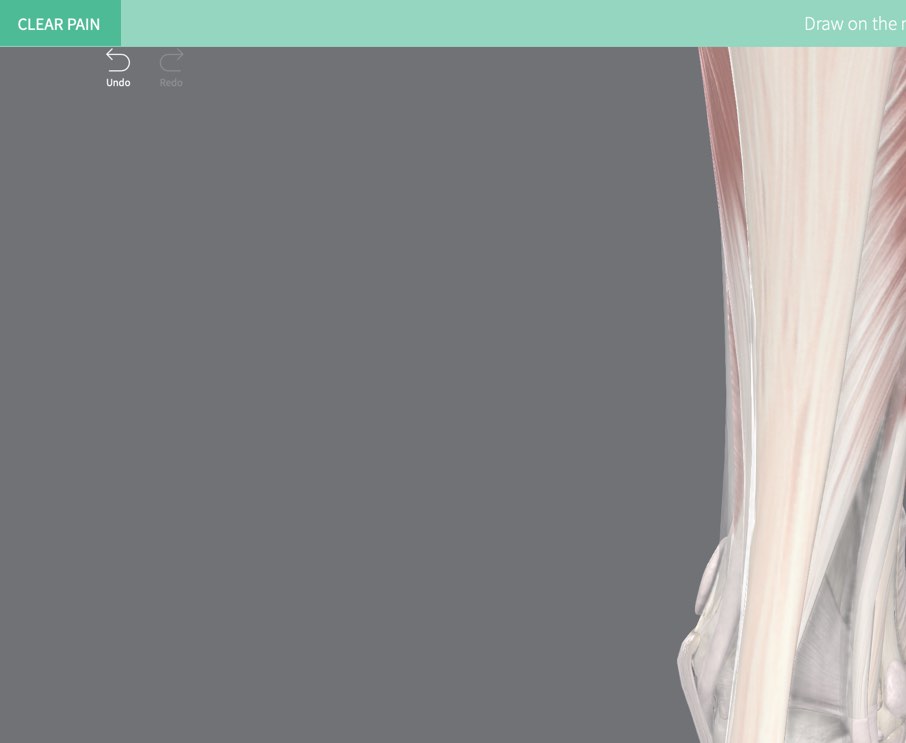
Quitar dolor
Cuando utilices la herramienta de dolor, toca el botón "Borrar dolor" en la esquina superior izquierda de la pantalla para eliminar todos los puntos de dolor. Puedes deshacer una acción seleccionando "Deshacer" en la esquina superior izquierda de la pantalla.ENLACE A ESTE PASO